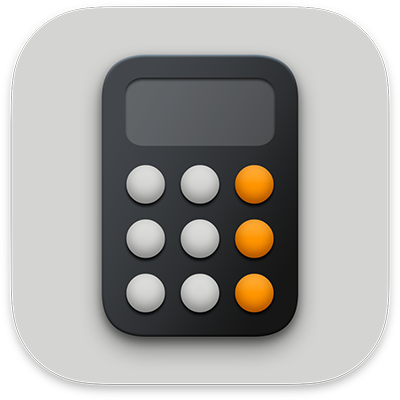
Macin tiedelaskimen käyttäminen
Voit käyttää tiedelaskinta eksponentti-, logaritmi- ja trigonometrisiin funktioihin. Voit myös näyttää täydelliset lausekkeet sulkuineen, trigonometrisine funktioineen ja välivaiheineen ennen kuin klikkaat yhtä suuri kuin -näppäintä (=) lopullista vastausta varten.
Huomaa: Laskutoimitukset suoritetaan laskimessa tavallisessa järjestyksessä. Kertolaskut esimerkiksi suoritetaan ennen yhteen- ja vähennyslaskuja. Lisää sulut niiden lausekkeiden ympärille, jotka haluat laskettavan ensin.

Tiedelaskimeen vaihtaminen
Avaa Macin Laskin-appi
 .
.Tee jokin seuraavista:
Valitse valikkorivillä Näytä > Tiede.
Kun käytät perus- tai ohjelmoijalaskinta, klikkaa
 ja valitse Tiede.
ja valitse Tiede.Paina komento-2.
Tallennettujen arvojen käyttäminen
Avaa Macin Laskin-appi
 .
.Kun käytät tiedelaskinta, voit tehdä seuraavia:
Näytöllä olevan arvon lisääminen muistiin: Klikkaa m+.
Näytöllä olevan arvon vähentäminen muistista: Klikkaa m-.
Tallennetun arvon palauttaminen muistista: Klikkaa mr.
Tallennetun arvon poistaminen muistista: Klikkaa mc.
Eksponentti- ja logaritmifunktioiden tai ‑notaation käyttäminen
Avaa Macin Laskin-appi
 .
.Kun käytät tiedelaskinta, voit tehdä seuraavia:
Luvun korottaminen toiseen potenssiin: Syötä luku, klikkaa x2 ja klikkaa sitten yhtä suuri kuin (=) ‑näppäintä.
Luvun korottaminen kolmanteen potenssiin: Syötä luku, klikkaa x3 ja klikkaa sitten yhtä suuri kuin (=) ‑näppäintä.
Luvun korottaminen potenssiin y: Syötä luku, klikkaa xy, syötä y:n arvo ja klikkaa sitten yhtä suuri kuin (=) ‑näppäintä.
e:n korottaminen potenssiin x: Klikkaa ex, syötä x:n arvo ja klikkaa sitten yhtä suuri kuin (=) ‑näppäintä.
10:n korottaminen potenssiin x: Klikkaa 10x, syötä luku ja klikkaa sitten yhtä suuri kuin (=) ‑näppäintä.
Vinkki: Voit käyttää nopeasti tieteellistä notaatiota klikkaamalla EE-näppäintä sen sijaan, että klikkaisit kertomis- ja 10x-näppäimiä.
Voit käyttää käänteisfunktioita suoraan kyseisten funktionäppäinten alla olevilla näppäimillä: neliöjuuri, kuutiojuuri, annetun asteen juuri, luonnollinen logaritmi ja logaritmi.
Voit käyttää muita funktioita (kuten log2 tai luvun 2 potenssit) klikkaamalla “2nd”-näppäintä lähellä vasenta yläkulmaa.
Trigonometristen ja hyperbolisten funktioiden käyttäminen
Avaa Macin Laskin-appi
 .
.Kun käytät tiedelaskinta, voit käyttää seuraavia funktioita:
Sini: Klikkaa sin.
Kosini: Klikkaa cos.
Tangentti: Klikkaa tan.
Hyperbolinen sini: Klikkaa sinh.
Hyperbolinen kosini: Klikkaa cosh.
Hyperbolinen tangentti: Klikkaa tanh.
Syötä luku ja klikkaa yhtä suuri kuin (=) ‑näppäintä.
Voit käyttää näiden näppäinten käänteisfunktioita (kuten arkussinia ja arkustangettia) klikkaamalla ”2nd”-näppäintä lähellä vasenta yläkulmaa.
Radiaanien käyttäminen
Tiedelaskin käyttää oletusarvoisesti asteita.
Avaa Macin Laskin-appi
 .
.Klikkaa tiedelaskimessa Rad.
Kun käytät asteiden sijaan radiaaneja, laskimen näytön vasemmassa alalaidassa näkyy teksti ”Rad” ja Rad-näppäin muuttuu Deg-näppäimeksi.
Voit vaihtaa takaisin asteisiin klikkaamalla Deg-näppäintä.
Satunnaisen luvun tuottaminen väliltä 0–1
Avaa Macin Laskin-appi
 .
.Klikkaa tiedelaskimessa Rand-näppäintä.
Näppäin sijaitsee nollan vasemmalla puolella.
Vinkki: Pidä osoitinta näppäimen päällä, jotta näet toiminnon kuvauksen.
Jos haluat muuttaa tuloksissa näkyvien desimaalien määrää, katso Tulosten pyöristäminen tai tarkkuuden kasvattaminen.
Jos haluat suorittaa vielä monimutkaisempia laskutoimituksia, joissa on yhtälöitä ja kuvaajia, käytä Grapher-appia. Katso Grapherin käyttöopas.
Jos haluat käyttää laskentataulukoissa, kaavioissa, taulukoissa ja muissa vastaavissa omia kaavioitasi ja niiden tietoja, katso Numbersin käyttöopas.